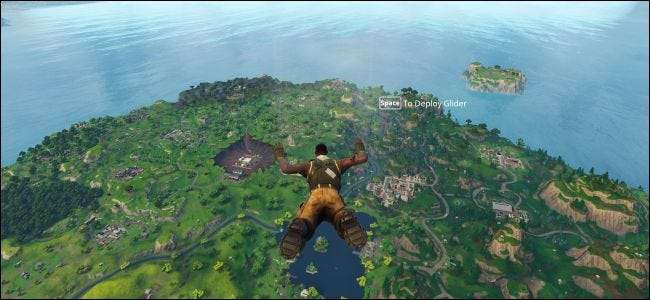
Le prestazioni del gioco vengono misurate in "frame al secondo" o FPS. FPS elevati ti danno un gameplay fluido, mentre FPS bassi assomigliano più a una presentazione. Ecco come vedere gli FPS di qualsiasi gioco per PC e aumentare i tuoi FPS nei tuoi giochi preferiti.
In generale, vorrai almeno 30 FPS per un gameplay fluido. Ma di più è decisamente meglio: noterai che i giochi sembrano molto più fluidi a 60 FPS.
Come visualizzare gli FPS di un gioco
Molti giochi hanno contatori FPS integrati, ma sono quasi sempre disabilitati per impostazione predefinita. Per visualizzare gli FPS utilizzando un'opzione di gioco, dovrai curiosare nel menu delle impostazioni grafiche del gioco o nel menu delle opzioni avanzate. Se non riesci a trovarlo, esegui una ricerca sul Web per il nome del gioco e "visualizza FPS" per visualizzare ulteriori informazioni su un gioco specifico.
Ad esempio, per vedere il tuo FPS in Fortnite, vai su Menu> Impostazioni> Video, quindi attiva l'opzione "Mostra FPS" nella parte inferiore dello schermo. Per visualizzare i tuoi FPS in Overwatch, fai clic su Opzioni> Video, quindi attiva l'opzione "Visualizza statistiche sulle prestazioni". Per mostrare FPS in DOTA 2, vai a Dashboard> Gear> Opzioni> A Opzioni avanzate, quindi abilita l'opzione "Visualizza informazioni sulla rete".
Vedrai un piccolo misuratore di FPS da qualche parte sullo schermo. Ogni gioco lo mostra in una posizione diversa.

Steam presenta il proprio overlay FPS che puoi utilizzare in qualsiasi gioco nella tua libreria. Se stai giocando a un gioco in Steam, fai clic su Steam> Impostazioni> In gioco, fai clic sulla casella sotto "Contatore FPS in-game" e scegli una posizione per il contatore FPS sullo schermo. Vedrai una sovrapposizione di FPS per tutti i giochi a cui giochi su Steam.

Troverai anche opzioni per visualizzare gli FPS di qualsiasi gioco in altri strumenti come Esperienza NVIDIA GeForce e FRAPS .
RELAZIONATO: 4 modi rapidi per vedere gli FPS di un gioco per PC (fotogrammi al secondo)
Aumenta il tuo FPS aggiornando i tuoi driver
È importante disporre dei driver grafici più recenti per l'hardware grafico del computer o GPU. I produttori di processori grafici come NVIDIA, AMD e persino Intel rilasciano regolarmente nuove versioni di driver grafici ottimizzati per far funzionare meglio i nuovi giochi. Dovresti mantieni aggiornati i tuoi driver grafici per le massime prestazioni di gioco , soprattutto se giochi a giochi più recenti.
Ottieni i driver più recenti da NVIDIA , AMD , o Intel , a seconda dell'hardware grafico contenuto nel tuo PC. Questi programmi di installazione dei driver includono strumenti che verificano automaticamente la presenza di aggiornamenti per mantenere aggiornati i driver in futuro.
RELAZIONATO: Come aggiornare i driver grafici per le massime prestazioni di gioco
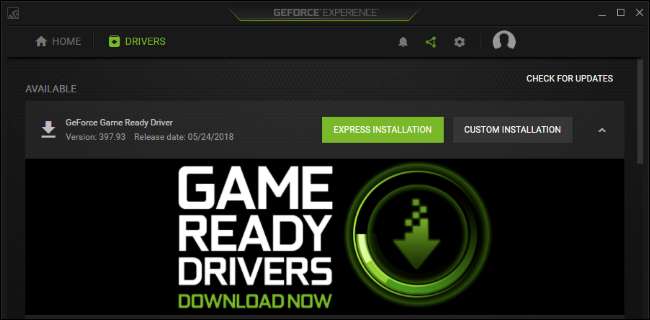
Se non sei sicuro di quale GPU abbia il tuo computer, Windows 10 lo rende facile da controllare. Per visualizzare il nome della GPU del tuo computer, apri il Task Manager facendo clic con il pulsante destro del mouse sulla barra delle applicazioni e selezionando "Task Manager". Fai clic sull'opzione "Altri dettagli" se vedi una piccola finestra. Fare clic sulla scheda "Prestazioni" e cercare "GPU" nel riquadro di sinistra per vedere il tipo di GPU del sistema.
Se vedi una GPU Intel insieme a una GPU NVIDIA o AMD qui, il tuo computer ha sia una potente GPU NVIDIA o AMD per i giochi che una GPU Intel ad alta efficienza energetica per altre attività. È necessario aggiornare i driver NVIDIA o AMD per ottenere le massime prestazioni di gioco, sebbene sia necessario aggiornare anche i driver grafici Intel.
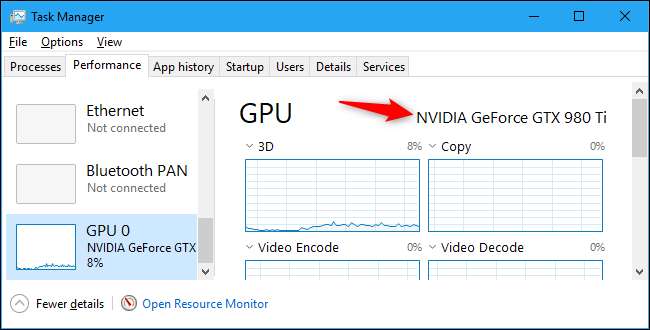
Su Windows 7, puoi trovare il nome della GPU del tuo sistema in lo strumento dxdiag . Per aprirlo, premi Windows + R, digita "dxdiag" nella casella Esegui, quindi premi Invio. Fare clic sulla scheda "Display" e guardare a destra della voce "Nome" nella sezione "Dispositivo".
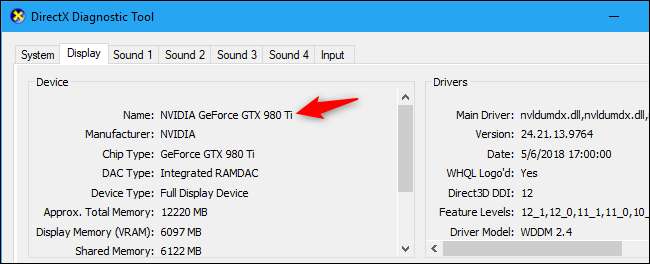
La grafica Intel è spesso chiamata "grafica integrata" perché è integrata direttamente nella CPU del computer. Sebbene la grafica integrata utilizzi meno energia, non fornisce nemmeno le prestazioni di una moderna GPU NVIDIA o AMD durante il gioco. La grafica Intel potrebbe comunque funzionare bene, soprattutto se hai una delle ultime GPU Intel e stai giocando a un gioco precedente o a un gioco più recente con impostazioni inferiori.
Se i driver grafici Intel più recenti si rifiutano di installare sul PC e viene visualizzato un messaggio del tipo "il driver installato non è convalidato per questo computer", c'è un modo per aggira questo errore e installa i driver più recenti direttamente da Intel .
RELAZIONATO: Come risolvere "Il driver installato non è convalidato per questo computer" sui computer Intel
Migliora i tuoi FPS modificando le impostazioni grafiche
Più alte sono le impostazioni grafiche, in altre parole, maggiore è il dettaglio grafico che vedi in un gioco, minore è il tuo FPS. Se hai bisogno di più FPS in un gioco, il modo più semplice per ottenerlo è diminuire la fedeltà grafica. Il gioco non sembrerà così carino, ma verrà eseguito più velocemente e in modo più fluido.
Ogni gioco ha le proprie opzioni grafiche. Per trovarli, apri il menu Opzioni del gioco e cerca una categoria come "Grafica" o "Video". Puoi modificare le singole impostazioni o semplicemente usare i preset. Ad esempio, potresti abbassare le impostazioni grafiche di un gioco da Alta a Media o Bassa per migliorare i tuoi FPS.
Puoi anche ridurre la risoluzione del display del gioco, il che renderà l'immagine meno nitida, ma aumenterà gli FPS. Questa opzione può trovarsi in un menu delle opzioni "Video" separato dal menu delle impostazioni "Grafica" in alcuni giochi.
Molti giochi meno recenti funzionano un po 'meglio quando sono impostati sulla modalità esclusiva "Schermo intero" anziché sulla modalità "Finestra", "Schermo intero (con finestra)" o "Finestra senza bordi", quindi puoi anche provare ad abilitare la modalità a schermo intero per vedere se questo migliora l'FPS del gioco.
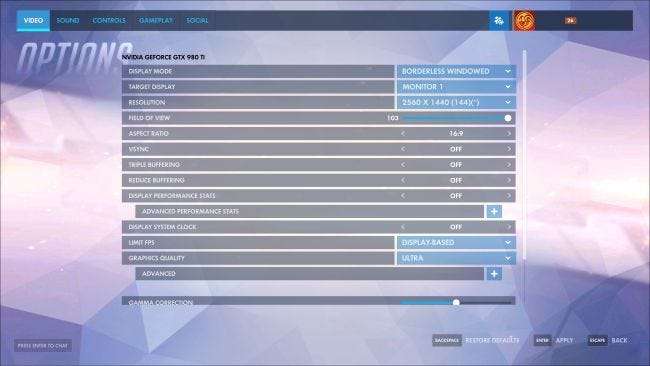
Alcuni strumenti possono imposta automaticamente le impostazioni grafiche dei giochi per PC , offrendoti una combinazione ottimale di grafica e prestazioni senza alcun problema.
Se disponi di hardware NVIDIA, ti consigliamo di utilizzare NVIDIA GeForce Experience, inclusa nei driver grafici. Avvia semplicemente l'applicazione GeForce Experience dal menu Start e vedrai un elenco di giochi che hai installato. Seleziona un gioco e fai clic sul pulsante "Ottimizza" per utilizzare automaticamente le impostazioni consigliate da NVIDIA per quel gioco in base all'hardware del tuo sistema.
Anche se desideri modificare manualmente le impostazioni, l'ottimizzazione di GeForce Experience è un buon punto di partenza. Puoi ancora accedere alle impostazioni del gioco e modificarle dopo aver utilizzato uno strumento di ottimizzazione come questo.

RELAZIONATO: Come impostare le impostazioni grafiche dei giochi per PC senza sforzo
Assicurati che il gioco funzioni sulla tua potente GPU
Se si dispone sia di una GPU Intel integrata che di una GPU NVIDIA o AMD, è necessario assicurarsi che i giochi impegnativi siano in esecuzione sull'hardware NVIDIA o AMD e non sull'hardware Intel più lento.
La maggior parte dei giochi dovrebbe avviarsi automaticamente sulla GPU più potente. Tuttavia, alcuni giochi potrebbero utilizzare la GPU più lenta per impostazione predefinita, con un FPS misteriosamente basso.
voi scegli la GPU utilizzata da un gioco nell'ultima versione di Windows 10 andando su Sistema> Impostazioni> Schermo> Impostazioni grafiche. Il Task Manager mostra anche quale GPU sta utilizzando un'applicazione.
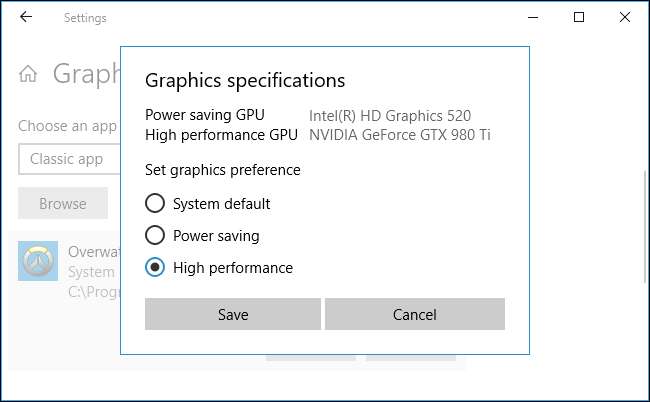
RELAZIONATO: Come scegliere la GPU utilizzata da un gioco su Windows 10
Per i PC con Windows 7 o una versione precedente di Windows 10, puoi regolare la GPU utilizzata da un gioco nel pannello di controllo del driver grafico. Ad esempio, gli utenti NVIDIA possono assegnare le applicazioni a diverse GPU nel pannello di controllo NVIDIA .
Altri suggerimenti per aumentare gli FPS
Ecco alcuni altri suggerimenti per aumentare i tuoi FPS nei giochi per PC:
Chiudi le app in background : Ci sono solo così tante risorse CPU, GPU e disco da utilizzare. Se le app in background utilizzano risorse, sono disponibili meno risorse per il gioco a cui stai giocando, il che significa FPS inferiori. Chiudi le applicazioni in background, soprattutto quelle che utilizzano molte risorse, durante il gioco. Puoi controllare quali applicazioni stanno utilizzando una notevole quantità di risorse di sistema dal Task Manager, se lo desideri.
Collega il tuo laptop : Collega il tuo laptop durante i giochi. Windows in genere "limita" l'hardware e lo rende più lento con la batteria per risparmiare energia, quindi il collegamento può migliorare notevolmente il tuo FPS.
Evita di registrare il gioco : Se il tuo PC è impostato per registrare automaticamente il gameplay con una funzione come Game DVR di Windows 10 o NVIDIA ShadowPlay , questo ridurrà il tuo FPS. Disattiva tutte le funzionalità di registrazione del gioco e vedrai FPS più elevati.
Prova la modalità di gioco : Windows 10 ha un " Modalità di gioco "Che annulla automaticamente la priorità delle attività in background e assegna più risorse ai giochi mentre li giochi. Per abilitare la modalità di gioco per un singolo gioco, premi Windows + G per aprire la barra dei giochi durante un gioco e fai clic sull'icona "Modalità di gioco" sul lato destro della barra di gioco che appare. Non abbiamo visto enormi miglioramenti con questa funzione, ma vale la pena provare. Sulla base dei nostri test, sconsigliamo di utilizzare la maggior parte degli strumenti di "potenziamento del gioco" di terze parti .

Overclocca il tuo hardware : Se vuoi rendere più veloce il tuo hardware esistente, puoi overcloccarlo. Puoi overclocca la tua GPU e CPU , anche se l'overclock della GPU sarà più importante per gli FPS nella maggior parte dei giochi. Tieni presente che l'overclock fa sì che il tuo computer utilizzi più energia e si surriscaldi, quindi potrebbe danneggiare il tuo hardware o semplicemente rendere instabile il tuo sistema mentre è overcloccato.
RELAZIONATO: Come overcloccare la scheda grafica per prestazioni di gioco migliori
Riavvia il tuo PC : Se il tuo PC funziona in modo insolitamente lento e il tuo FPS è inferiore al normale senza un motivo particolare, prova a riavviare il PC. Il riavvio del computer può risolvere tutti i tipi di problemi .
Aggiorna il tuo hardware : Se non sei soddisfatto dell'FPS di un gioco anche dopo aver seguito tutti questi altri suggerimenti, puoi sempre migliorarlo acquisto e installazione di un processore grafico più veloce O semplicemente acquistare un nuovo PC con hardware più potente. A seconda del gioco e dell'hardware del PC, una CPU più veloce o più RAM può anche aiutare.
RELAZIONATO: Come aggiornare e installare una nuova scheda grafica nel PC







